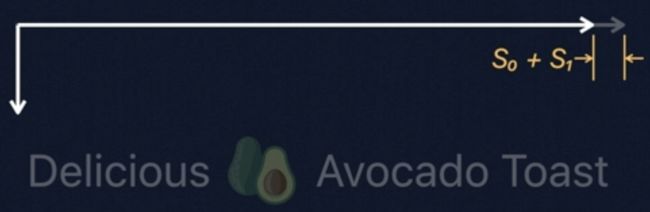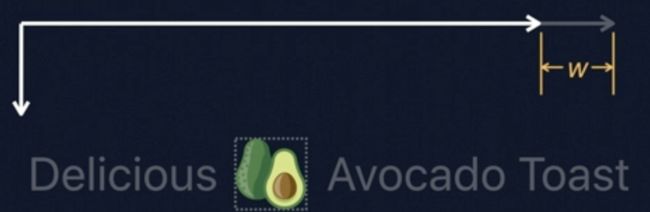基本布局
在刚创建好一个 SwiftUI 项目时,Xcode 给我们准备了模板代码:
struct ContentView : View {
var body: some View {
Text("Hello World")
}
}
预览如下:
View 层级关系如下:
本质上来说,这个例子有三个 View:1)最底层的 Root View,也就是整个手机屏幕除去留海屏的部分;2)处于中间的 ContentView,预览图体现不出来,因为它和 Text 一样大;2)最顶层的 Text。但是因为 ContentView 的大小是有它的 Child View Text 决定的,所以这里我们可以把这个 View 层级简化成只有 Root View 和 Text。
我们就以这个为例子,讲解一下 SwiftUI 的基本布局步骤:
- Parent View 给 Child View 提供一个 size,这个 size 是 Parent View 所能提供的最大 size。在本例中就相当于 Root View 对
Text说:“Hey, Text,我可以把整个屏幕大小(除了留海)的空间给你”。
- Child View 选择自己的 size。在本例中,Text 说我只需要这么大就够了。
- Parent View 把 Child View 放在自己的坐标空间里。在本例中,Root View 把
Text放在中间。
这就是一个完整的 SwiftUI 布局流程。在 SwiftUI 中所有的 Parent View 与 Child View 之间的布局逻辑都是跟这里讲解的一样的。
HStack 和 VStack
借用官方的 Demo,UI代码如下:
HStack {
VStack {
Text("★★★★★")
Text("5 stars")
}.font(.caption)
VStack(alignment: .leading) {
HStack {
Text("Avocado Toast").font(.title)
Spacer()
Image("20x20_avocado")
}
Text("Ingredients: Avocado, Almond Butter, Bread, Red Pepper Flakes")
.font(.caption).lineLimit(1)
}
}
预览效果:
Stack 可以自动为它的 Child Views 之间添加 spacing。如果用户使用的是阿拉伯语,SwiftUI 可以自动切换文字的方向,如下图:
我们拿 HStack 作为例子,讲解一下 Stack 是如果工作的。假设有以下代码:
HStack {
Text("Delicious")
Image("20x20_avocado")
Text("Avocado Toast")
}
.lineLimit(1)
当水平方向上有足够空间的情况下,预览图如下:
- 首先 HStack 先预留合适的宽度给 spacing,所以
HStack的可用空间为所有可用宽度减去S0 + S1:
- 因为总共有三个 Child Views,所以
HStack先把剩余可用宽度平均分配给三个 Child Views:
- 因为
Image的大小是固定的,所以Image先确定它的所需宽度,然后从可用宽度减去Image的宽度:
- 剩下两个 Child Views,所以
HStack又把剩余可用宽度平均分配给两个 Child Views:
-
Delicious确定它的所需宽度,HStack从可用宽度减去Delicious的宽度:
- 剩下的可用宽度全部分配给
Avocado Toast:
- 所有 Child Views 水平方向的位置都确定了,那么剩下垂直方向。
HStack垂直方向的对齐方式默认是center,所以完整的代码如下:
// alignment 默认是 center
HStack(alignment: .center) {
Text("Delicious")
Image("20x20_avocado")
Text("Avocado Toast")
}
.lineLimit(1)
Layout Priority
如果水平方向的空间不够,那么就会造成下面这种效果:
这时我们觉得后面的文字比较重要,想让它优先显示完整,可以使用 Layout Priority。代码如下:
HStack {
Text("Delicious")
Image("20x20_avocado")
Text("Avocado Toast").layoutPriority(1)
}
.lineLimit(1)
结果为:
使用了 Layout Priority 后,HStack 就会优先满足除了最大优先级外的所有 Child Views 的最小所需宽度。前面文字的所需最小宽度是 ... 的宽度,图片所需最小宽度就是它的宽度,所以 HStack 把所有可用宽度减去前面文字和图片的所需最小宽度,剩下的可用宽度全部分配给 Avocado Toast。如果还有更多较低优先级的 Child Views,那么会重复使用同样的逻辑去进行宽度的分配。
Alignment
上面的例子中,我们使用的是 center,我们可以改为 bottom,代码如下:
HStack(alignment: .bottom) {
Text("Delicious")
Image("20x20_avocado")
Text("Avocado Toast")
}
.lineLimit(1)
结果如下:
如果我们把前面文字的字体改小,代码和结果如下:
HStack(alignment: .bottom) {
Text("Delicious").font(.caption)
Image("20x20_avocado")
Text("Avocado Toast")
}
.lineLimit(1)
这样看起来三个 Child Views 的最低部不是在同一条线上。这时我们可以把 alignment 改为 lastTextBaseline。代码和结果如下:
HStack(alignment: .lastTextBaseline) {
Text("Delicious").font(.caption)
Image("20x20_avocado")
Text("Avocado Toast")
}
.lineLimit(1)
现在我们把注意力放到图片里,我们可以看到这个图片里没有文字,但是 lastTextBaseline 默认是 View 的最底部,所以我们才能达到我们想要的对齐效果。但是我们的产品经理觉得图片的位置太靠上了,这样不好看,想要把图片往下移一点点,想要的效果如下:
这时我们可以自定义 lastTextBaseline 的位置,代码如下:
HStack(alignment: .lastTextBaseline) {
Text("Delicious")
.font(.caption)
Image("20x20_avocado")
.alignmentGuide(.lastTextBaseline) { d in
d[.bottom] * 0.927
}
Text("Avocado Toast")
}
.lineLimit(1)
d[.bottom] 这种写法是使用了 Swift 的 subscript 的特性。
自定义 VerticalAlignment
回到这一部分开头的例子,假设我们想让星星与 Avocado Toast 垂直方向上居中对齐,只设置 alignment 为 center 是不行的。
要达到想要的效果,我们需要自定义 VerticalAlignment。代码如下:
extension VerticalAlignment {
private enum MidStarAndTitle: AlignmentID {
static func defaultValue(in d: ViewDimensions) -> Length {
return d[.bottom]
}
}
static let midStarAndTitle = VerticalAlignment(MidStarAndTitle.self)
}
先定义一个遵循 AlignmentID 协议的 MidStarAndTitle,然后再用 MidStarAndTitle 实例化 VerticalAlignment。这样我们就可以把原有代码修改为:
HStack(alignment: .midStarAndTitle) {
VStack {
Text("★★★★★")
.alignmentGuide(.midStarAndTitle) { d in d[.bottom] / 2 }
Text("5 stars")
}.font(.caption)
VStack(alignment: .leading) {
HStack {
Text("Avocado Toast").font(.title)
.alignmentGuide(.midStarAndTitle) { d in d[.bottom] / 2 }
Spacer()
Image("money")
}
Text("Ingredients: Avocado, Almond Butter, Bread, Red Pepper Flakes")
}
.font(.caption).lineLimit(1)
}
最终得到我们想要的效果:
至于代码中的 alignmentGuide() 是如果工作的,你把代码运行起来,修改 closure 里的值,看看具体效果。
完
想要更详细了解文章的内容,可以点击查看下面的视频。想及时看到我的新文章的,可以关注我。同时也欢迎加入我管理的Swift开发群:536353151。
参考资料
Building Custom Views with SwiftUI - WWDC 2019 - Videos - Apple Developer